變更電子郵件地址
在 Kaspersky Business Hub 帳戶設定中變更電子郵件地址的步驟如下:
- 在 Kaspersky Endpoint Security Cloud 管理主控台中,點擊包含帳戶名稱的連結,然後選取「管理使用者帳戶」。
卡巴斯基帳戶入口網站的「個人資料」視窗隨即開啟。
- 點擊「變更電子郵件地址」的連結(請參閱下圖)。
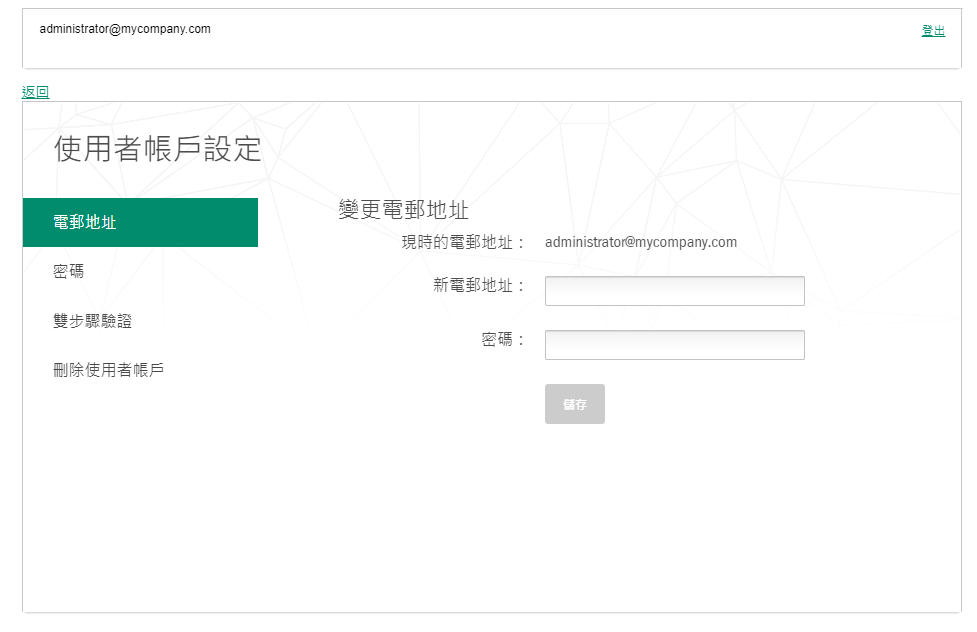
在 Kaspersky Business Hub 帳戶設定中變更電子郵件地址
- 在「新電子郵件地址」輸入欄位輸入新的電子郵件地址。
請仔細輸入地址。如您輸入無效地址,則無法繼續存取帳戶及使用 Kaspersky Endpoint Security Cloud 管理主控台。
- 點擊「下一步」按鈕。
- 在「輸入目前密碼」視窗中,輸入您的 Kaspersky Business Hub 帳戶密碼,然後點擊「下一步」按鈕。
- 卡巴斯基將傳送訊息至您指定的電子郵件地址。該訊息包含一次性安全碼。
開啟電子郵件訊息,然後複製其中包含的一次性安全碼。
- 返回卡巴斯基帳戶,將複製的安全碼貼至輸入欄位。
- 點擊「返回 Kaspersky Endpoint Security Cloud」連結返回管理主控台,或點擊「帳戶」→「登出」連結登出網站。
您的電子郵件地址現已在 Kaspersky Business Hub 帳戶設定和「我的卡巴斯基」帳戶設定中變更。系統會向您的新電子郵件地址傳送訊息,藉以通知您用於存取帳戶的電子郵件地址已變更。下次登入 Kaspersky Business Hub 時,您必須指定新的電子郵件地址。
頁首